3DMax如何制作简易茶几?
溜溜自学 室内设计 2020-12-18 浏览:1607
初学者在学3DMax时会束手无策,一些基本操作不太熟悉,3DMax和其他软件不太一样,接下来,小编向大家展示3dmax如何制作简易茶几。希望能帮助到有需要的人。
想要更深入的了解“3DMax”可以点击免费试听溜溜自学网课程>>
工具/软件
电脑型号:联想(Lenovo)天逸510S; 系统版本:联想(Lenovo)天逸510S; 软件版本:3DMax2014
方法/步骤
第1步
1.打开软件,几何体,扩展基本体,切角圆柱体,拉出一个圆柱体
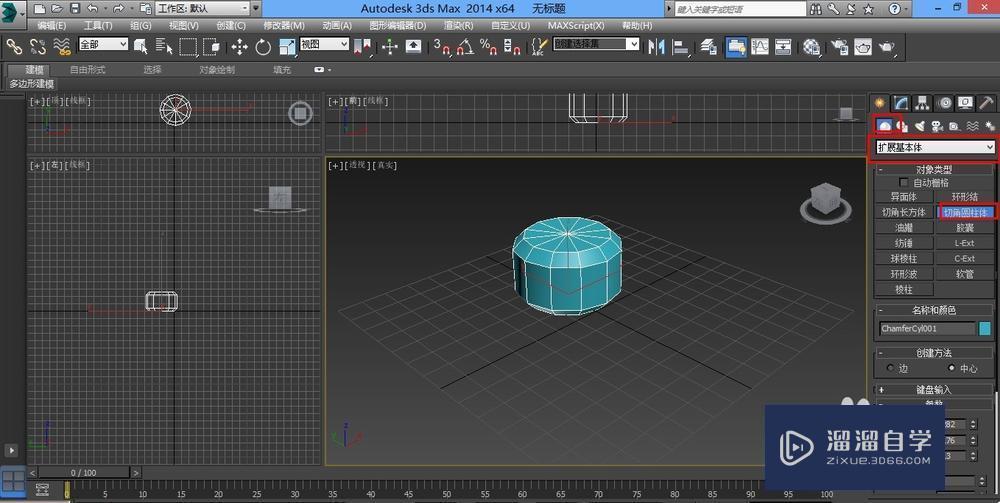
第2步
2.点击修改设置参数如下图
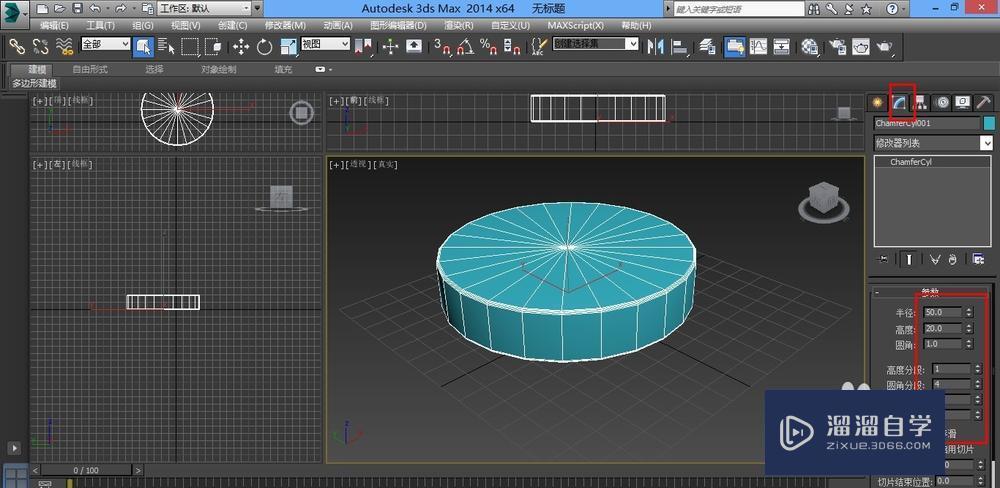
第3步
3.选择几何体,标准基本体,管状体,拉出管状
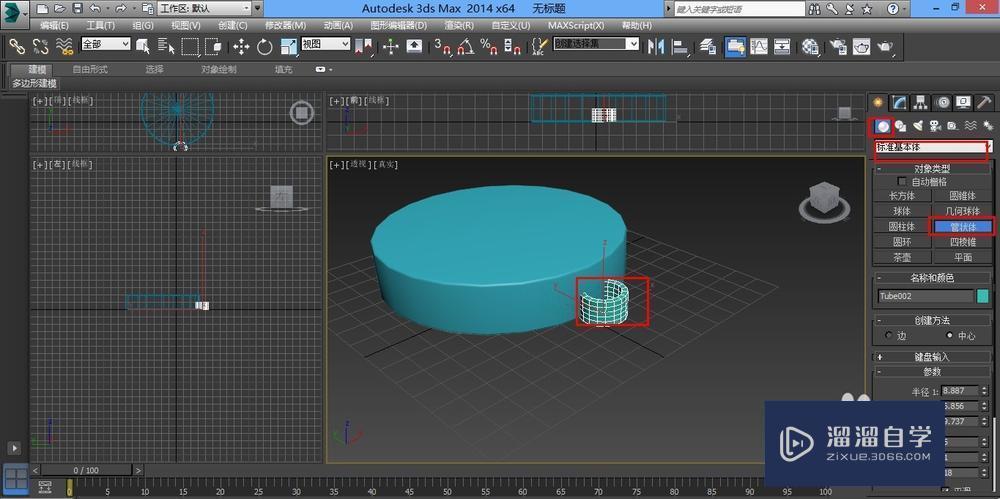
第4步
4.设置参数如下图
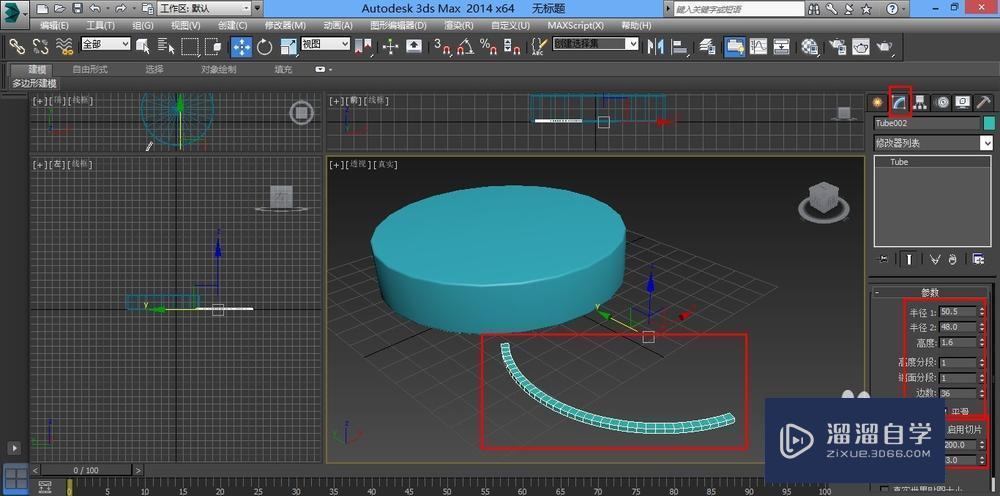
第5步
5.调整好位置
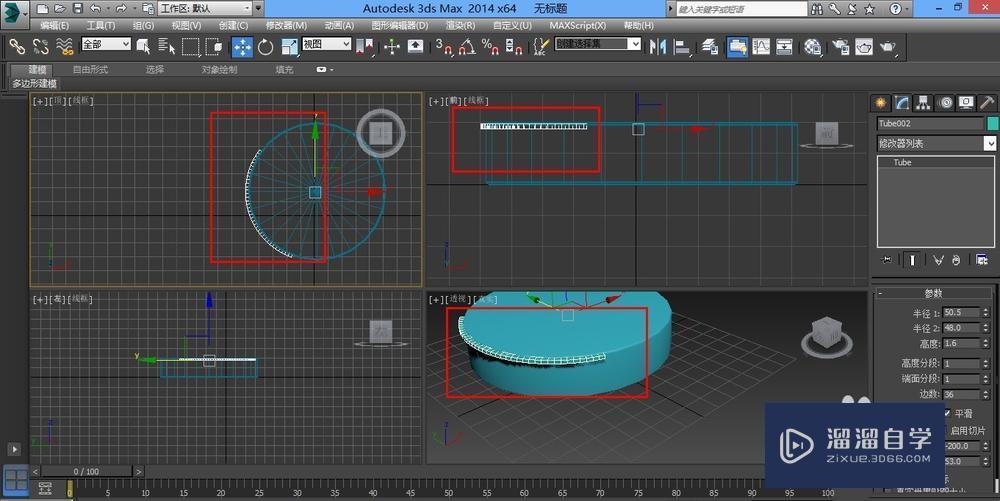
第6步
6.几何体,扩展基本体,切角长方体体,拉出一个长方体
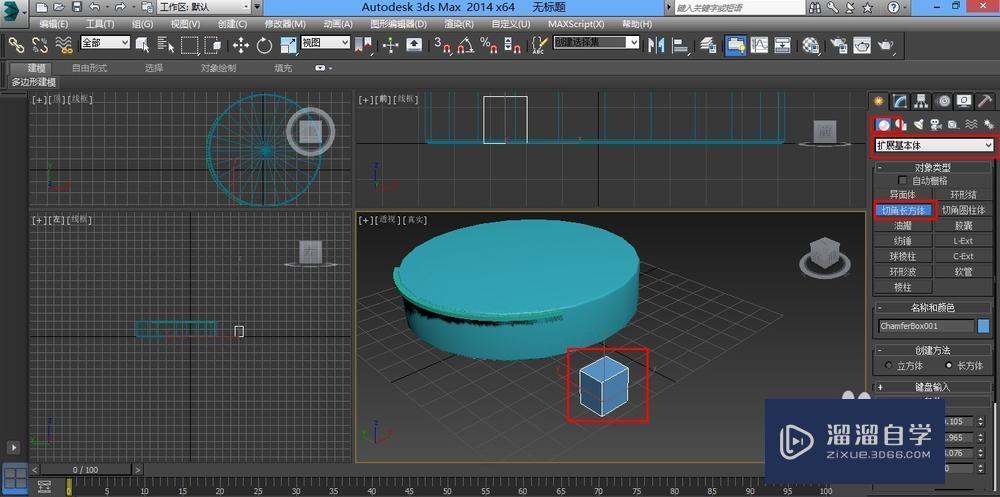
第7步
7.设置好参数
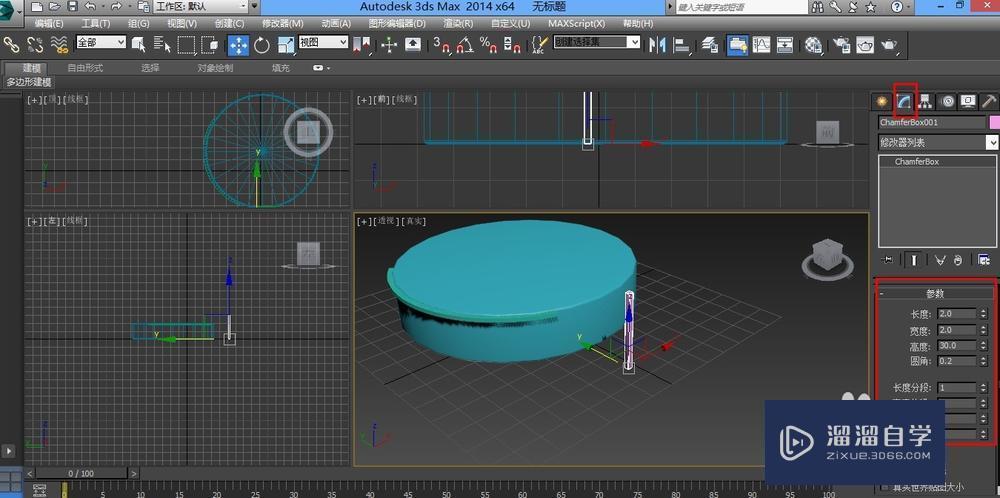
第8步
8.调整好位置
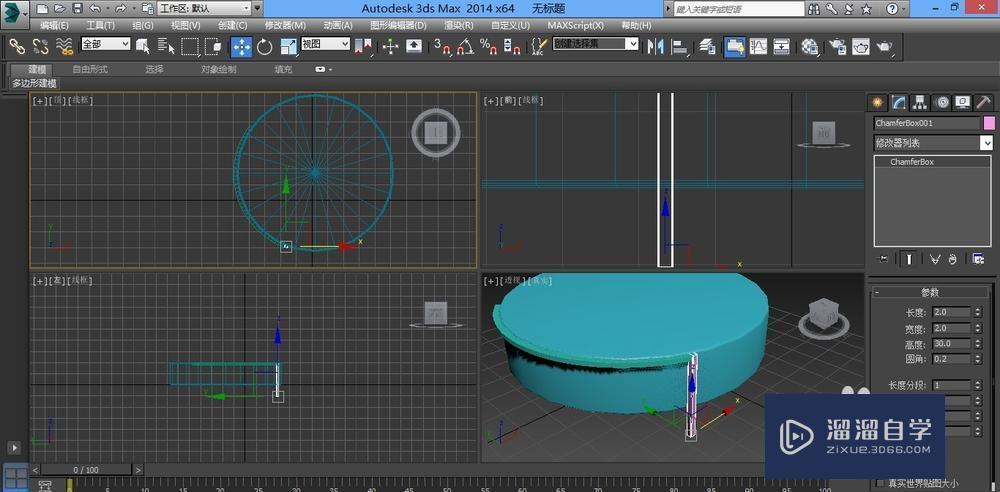
第9步
9.复制一个,调整好位置
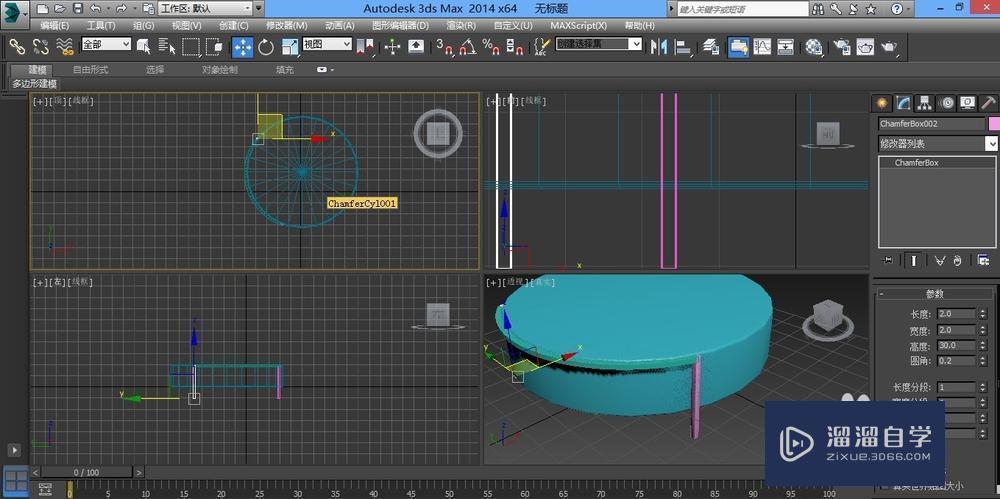
第10步
10.几何体,标准基本体,管状体,拉出一个管状体
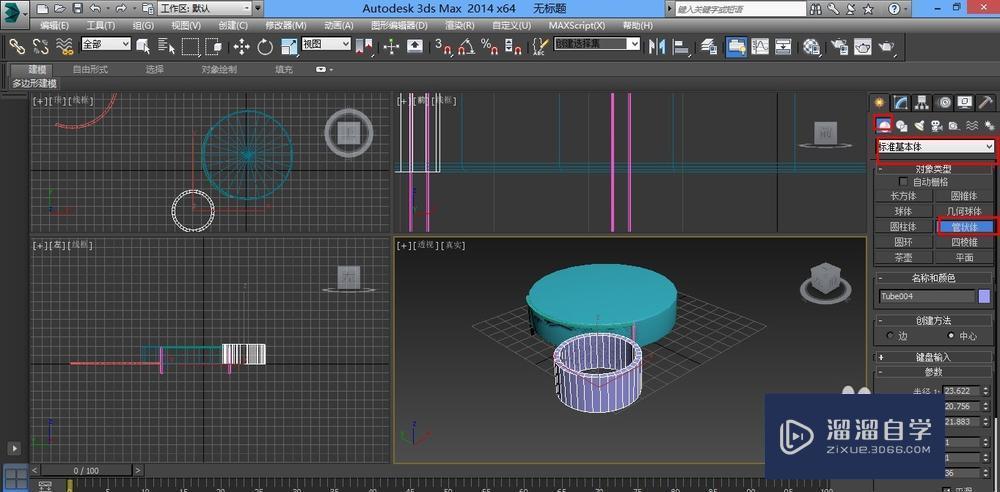
第11步
11.设置好参数
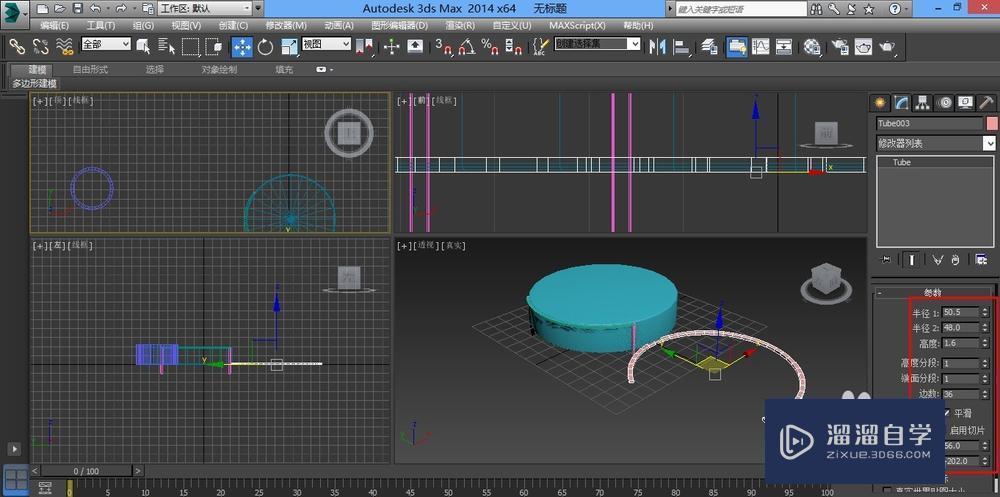
第12步
12.移动好位置
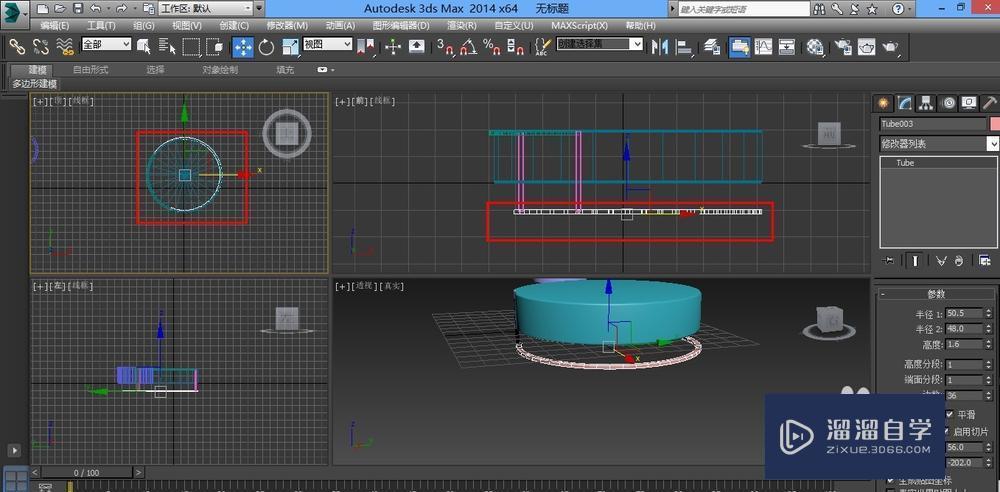
第13步
13.渲染一下,成图
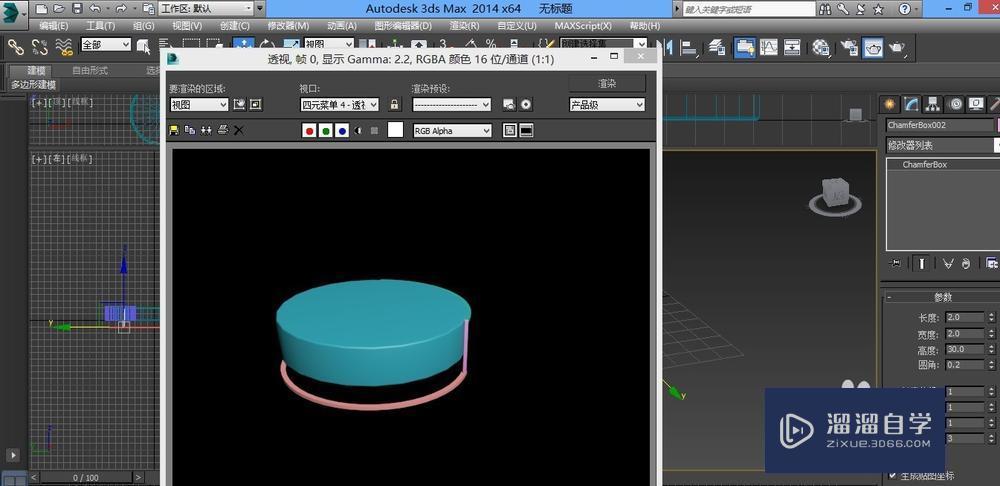
特别提示
简单操作,大神勿喷
相关文章
距结束 06 天 12 : 23 : 46
距结束 00 天 00 : 23 : 46
首页






